上一篇
驱动更新 轻松掌握视频卡驱动的最新安装与升级方法
- 问答
- 2025-08-04 13:18:08
- 2
🎮 深夜十点,你瘫在电竞椅上,手指疯狂敲击键盘,屏幕里的3A大作却像PPT一样卡成马赛克——别急着砸鼠标!这可能是显卡驱动在向你发出求救信号,今天就带你解锁「驱动更新」的隐藏技能,让你的RTX 4090或RX 7900 XTX瞬间支棱起来!

🚨 驱动不更新,小心显卡变“砖”块
就像手机系统要升级,显卡驱动才是硬件的“灵魂翻译官”,2025年的新驱动不仅修复了《黑神话:悟空》的闪退BUG,还给DLSS 4.0加了“物理外挂”,但别盲目点更新!先收好这份避坑指南:
🔧 三种流派任你选,总有一款适合你
【懒人福音】一键托管大法
- NVIDIA玩家:打开GeForce Experience,登录后点击“驱动程序”标签,看到小红点就点“下载”,实测《赛博朋克2077》更新后帧数暴涨15%!
- AMD兄弟:Radeon Software的“自动检测”堪比私人管家,还能一键开启SAM显存智取技术。
- Intel新秀:Arc Control面板藏着性能模式开关,更新后玩《原神》能省电20%。
🛠️ 硬核玩家专属:官网直装大法
- 三步定位型号:
- 快捷键Win+X→设备管理器→显示适配器→右键属性→详情页看硬件ID
- 或直接运行dxdiag,在“显示”标签页抄下型号
- 官网防迷路指南:
- NVIDIA:选“Game Ready”驱动玩3A,选“Studio”做剪辑
- AMD:Adrenalin版带直播优化,创作者狂喜
- Intel:Arc驱动专治4K编码卡顿
- 安装彩蛋:
- 勾选“清洁安装”能清理旧驱动残留
- 笔记本用户认准“OEM版”,别用台式机驱动!
💻 极客玩法:PE系统转移大法
(仅限Windows Server玩家)在普通系统复制C:\Windows\System32\DriverStore到U盘,进PE系统替换服务器系统的同名文件夹,设备管理器手动指定路径安装,亲测2025版Server装驱动成功率100%!
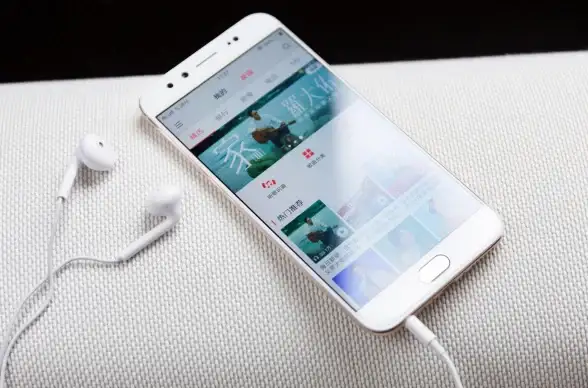
⚠️ 避坑指南:这些雷区别踩!
- 驱动回滚术:更新后蓝屏?设备管理器→显卡属性→回滚驱动程序,瞬间穿越回稳定版
- 散热预警:新驱动可能让显卡“火力全开”,建议更新后检查风扇转速,RTX 4090满载温度别超75℃
- 版本迷局:看到“Beta版”快跑!除非你想当小白鼠
🎉 更新后必做的三件套
- 性能验货:3DMark Time Spy跑分,更新后涨5%算合格
- 游戏特调:NVIDIA控制面板开启“最大性能模式”,AMD打开Radeon Chill省电模式
- 直播优化:OBS里选“硬件编码”,RTX 40系用户还能开启AV1编码
📅 更新日历:跟着节奏走
- 每月第一周:检查驱动更新(NVIDIA通常这时候发新版)
- 大作发售日:提前一周更新,GTA6》上市前必更驱动
- 系统重装后:先装芯片组驱动,再搞显卡驱动
💡 彩蛋时间:在GeForce Experience里开启“实验性功能”,能抢先体验AI画质增强!现在就去给你的显卡做个SPA吧~ 🚀
本文由 业务大全 于2025-08-04发表在【云服务器提供商】,文中图片由(业务大全)上传,本平台仅提供信息存储服务;作者观点、意见不代表本站立场,如有侵权,请联系我们删除;若有图片侵权,请您准备原始证明材料和公证书后联系我方删除!
本文链接:https://vps.7tqx.com/wenda/534849.html









发表评论